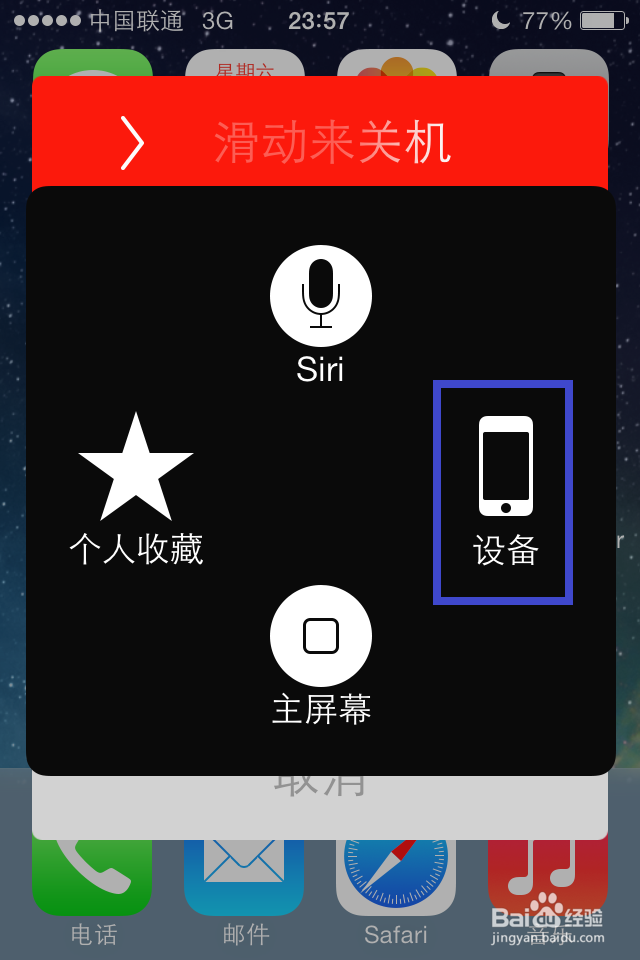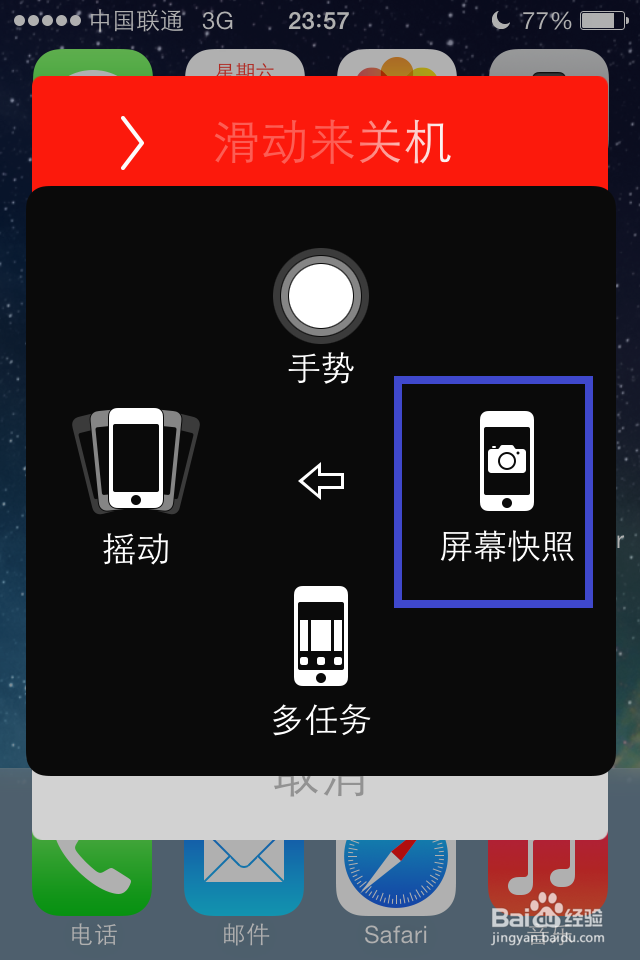1、找到 iPhone 主屏上的“设置”图标,点击打开,如图所示
2、在设置列表中找到“通用”选项,点击进入,如图所示
3、在通用列表中找到“辅助功能”选项,如图所示
4、在辅助功能列表中用手指向上扫动,找到“Assistive Touch”选项,点击进入,如图所示
5、接下来打开“Assistive Touch”开关,如图所示
6、当“Assistive Touch”打开以后,系统默认会在屏幕的左边显示一个虚拟辅助按钮的图标。点击这个图标,系统会弹出虚拟辅助按钮界面,如下图所示
7、接下来按住 iPhone 的电源键,直到出现关机滑块,如图所示
8、这时点击 iPhone 主屏上的“Assistive Touch”图标,再点击“设备”选项,如图所示
9、然后再点击“更多”选项,如图所示
10、最后点击“屏幕快照”即可把当前的关机滑块界面截图了,如图所示
11、打开 iPhone 上的照片就可以看到关机滑块的截图了。